win10电脑域名解析错误如何解决 win10电脑域名解析错误解决办法
更新时间:2023-11-14 19:33:20作者:jzjob
在现代网络中,域名解析是非常重要的一个环节,它是我们访问网站的基础。然而,有时候我们会遇到Win10电脑域名解析错误的问题,这会给我们的网络使用带来很大的不便。那么,当我们碰到解析错误的问题时,我们又该怎么解决呢?下面,小编就来告诉大家具体的解决办法。
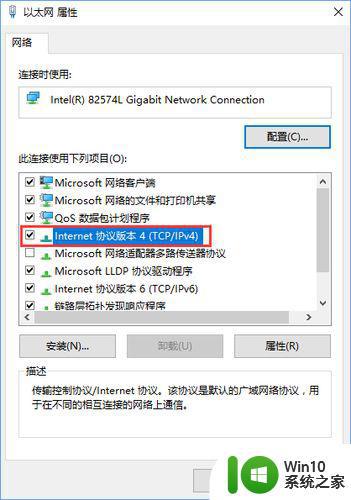
电脑域名解析错误怎么解决win10
1、如果遇到域名解析错误的情况,可以按下【Win】+【R】组合键调出【运行】;
2、在运行的文本框中输入【cmd】,然后点击【确定】;
3、在打开的命令行中,输入ipconfig/flushdns;然后点击回车键就可以清空DNS的缓存就可以正常上网了;
4、如果以上的方式不能解决,也可以点击打开【网络和共享中心】。点击打开【更改适配器设置】;
5、右键点击【以太网】打开【属性】;点击打开【IPv4】,选择【使用下面的DNS服务器地址】,通过手动设置的方式设置DNS地址;各地的宽带运营商的实际DNS服务器地址不一样;
以上就是win10电脑域名解析错误如何解决的全部内容,还有不清楚的用户就可以参考一下小编的步骤进行操作,希望能够对大家有所帮助。
win10电脑域名解析错误如何解决 win10电脑域名解析错误解决办法相关教程
- win10电脑域名解析错误怎么解决 win10电脑域名解析错误怎么调试
- win10访问局域网共享错误0x80070035如何解决 win10错误代码0x80070035怎么办
- win10网络访问另一台电脑密码错误 如何解决Win10系统访问局域网电脑密码错误
- win10错误代码0XC00000000如何解决 win10出现0XC00000000错误原因分析
- win10访问共享提示用户名密码错误的解决方法 win10如何解决共享提示用户名和密码错误
- Win10蓝屏错误代码解析及解决方法 如何备份Win10错误日志并进行问题诊断和修复
- 看门狗2启动蓝屏win10如何解决 看门狗2win10蓝屏错误代码解析
- win10电脑dps配置错误修复方法 如何解决w10dps配置错误的问题
- win10电脑无法访问局域网共享提示0x80070035错误代码如何处理 win10电脑无法访问局域网共享怎么办
- 联想电win10系统脑出现0xc000000f错误如何解决 联想电脑win10系统0xc000000f错误解决方法
- win10电脑启动出现错误代码:0xc00000e9如何解决 win10电脑启动错误代码0xc00000e9解决方法
- win10电脑出现assertion解决方法 win10电脑弹出assertion failed错误解决方法
- 蜘蛛侠:暗影之网win10无法运行解决方法 蜘蛛侠暗影之网win10闪退解决方法
- win10玩只狼:影逝二度游戏卡顿什么原因 win10玩只狼:影逝二度游戏卡顿的处理方法 win10只狼影逝二度游戏卡顿解决方法
- 《极品飞车13:变速》win10无法启动解决方法 极品飞车13变速win10闪退解决方法
- win10桌面图标设置没有权限访问如何处理 Win10桌面图标权限访问被拒绝怎么办
win10系统教程推荐
- 1 蜘蛛侠:暗影之网win10无法运行解决方法 蜘蛛侠暗影之网win10闪退解决方法
- 2 win10桌面图标设置没有权限访问如何处理 Win10桌面图标权限访问被拒绝怎么办
- 3 win10关闭个人信息收集的最佳方法 如何在win10中关闭个人信息收集
- 4 英雄联盟win10无法初始化图像设备怎么办 英雄联盟win10启动黑屏怎么解决
- 5 win10需要来自system权限才能删除解决方法 Win10删除文件需要管理员权限解决方法
- 6 win10电脑查看激活密码的快捷方法 win10电脑激活密码查看方法
- 7 win10平板模式怎么切换电脑模式快捷键 win10平板模式如何切换至电脑模式
- 8 win10 usb无法识别鼠标无法操作如何修复 Win10 USB接口无法识别鼠标怎么办
- 9 笔记本电脑win10更新后开机黑屏很久才有画面如何修复 win10更新后笔记本电脑开机黑屏怎么办
- 10 电脑w10设备管理器里没有蓝牙怎么办 电脑w10蓝牙设备管理器找不到
win10系统推荐
- 1 索尼笔记本ghost win10 64位原版正式版v2023.12
- 2 系统之家ghost win10 64位u盘家庭版v2023.12
- 3 电脑公司ghost win10 64位官方破解版v2023.12
- 4 系统之家windows10 64位原版安装版v2023.12
- 5 深度技术ghost win10 64位极速稳定版v2023.12
- 6 雨林木风ghost win10 64位专业旗舰版v2023.12
- 7 电脑公司ghost win10 32位正式装机版v2023.12
- 8 系统之家ghost win10 64位专业版原版下载v2023.12
- 9 深度技术ghost win10 32位最新旗舰版v2023.11
- 10 深度技术ghost win10 64位官方免激活版v2023.11